Jak uložit video z iMessage na iPhone
Můžete obdržet různá zajímavá videaiMessage na vašem iPhone, iPadu nebo iPodu touch. Jak shromažďovat a přenášet videa v plné kvalitě do počítače? Neboj se. To je docela snadné uspokojit vaše touhy. V tomto článku uvádíme tři nejlepší možnosti ukládání videí z aplikace iMessage do počítače.
Obsah:
- Možnost 1. Přeneste iMessage videa do PC / Mac přes Tenorshare iCareFone
- Možnost 2. Uložit videa z iMessage do počítače s iPhone Data Recovery
- Možnost 3. Stáhněte iMessage Video na PC přes iPadian
Možnost 1. Převést iMessage Video do PC / Mac přes Tenorshare iCareFone
Pokud jde o přenos videa, Tenorshare iCareFone je nepochybně tou nejlepší volbou. Kromě toho se nejedná pouze o správce souborů, ale také o nástroj 6 v 1 pro opravu všech problémů se systémem iOS.
Funkce 1. Správa videa z iMessage do počítače pomocí Správce souborů
Krok 1. Otevřete Zprávu na svém zařízení Apple, dotkněte se a podržte video a uložte jej z aplikace iMessage do aplikace Photo.
Krok 2. Stáhněte, nainstalujte a spusťte tento software z dostupného počítače. Připojte zařízení Apple k tomuto počítači.
Krok 3. Z hlavního rozhraní stiskněte „Správce souborů“ a uvidíte typy souborů, které tento program podporuje. Zde musíte zvolit „Fotografie“ a pokračovat.

Krok 4. Na obrazovce „Photos“ vyberte „Camera Roll“ nebo „Videos“ a zjistěte video iMessage. Hit na "Export" a přesunout video z iMessage do počítače úspěšně.
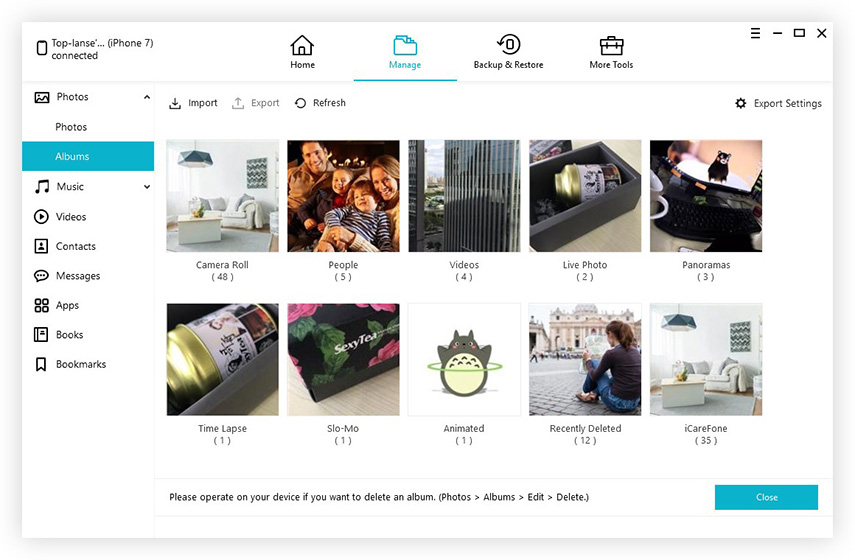
Funkce 2. Zálohování iMessage Video do počítače pomocí Backup & Restore
Další možností je využít funkci „Zálohování a obnovení“ v aplikaci Tenorshare iCareFone, aby se podařilo dobýt soubor. Kroky jsou následující:
- 1. Stiskněte „Zprávy a přílohy“ v „Zálohování a obnovení“ a klepněte na tlačítko „Zálohování“.
- 2. Po zálohování se zobrazí náhled příloh SMS. Stiskněte tlačítko „Export to PC“ a uložte video iMessage do počítače.
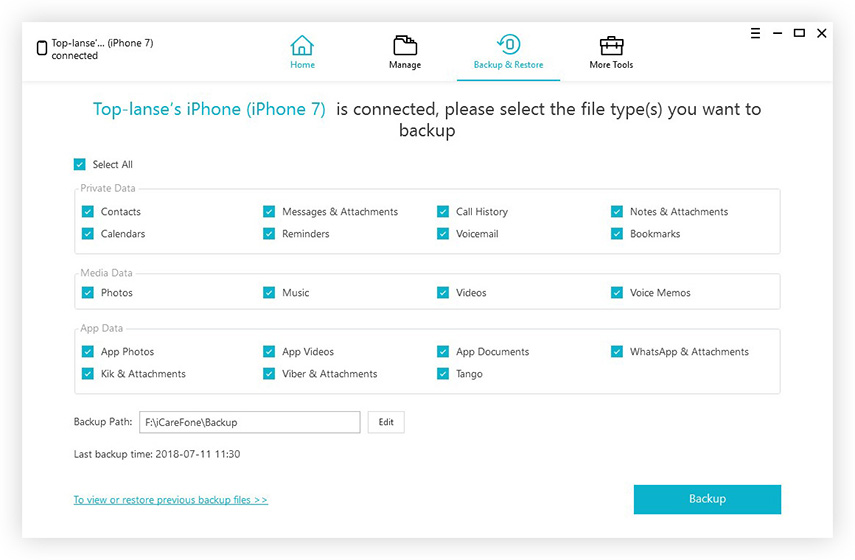

Níže video průvodce vás provede, jak používat Tenorshare iCareFone k přenosu iMessages.
Možnost 2. Uložit videa z iMessage do počítače s iPhone Data Recovery
Další jednoduchý způsob, jak jednoduše uložit iMessagevideo z iOS do PC je využít Tenorshare iPhone Data Recovery software. Jedná se o výkonný, ale profesionální nástroj pro obnovu dat iOS pro obnovu existujících nebo smazaných dat a jejich uložení do PC / Mac. Kroky jsou následující:
Krok 1. Stáhněte, nainstalujte a spusťte aplikaci iPhone Data Recovery do počítače se systémem Windows. Připojte mobilní zařízení k počítači pomocí kabelu USB.
Krok 2. iPhone Data Recovery rozpozná vaše zařízení a po úspěšném připojení vás vyzve k výběru typů souborů. V případě potřeby vyberte možnost „Zprávy a přílohy“ v možnosti „Smazaná data v iDevice“.
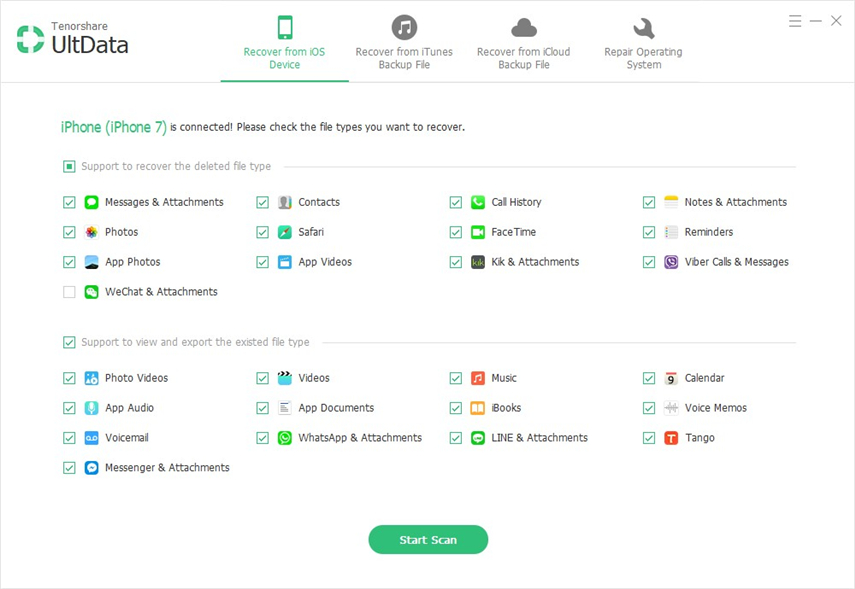
Krok 3. Klikněte na tlačítko „Start Scan“ a počkejte na skenování. Zvolte „SMS Přílohy“ a zjistěte své video iMessage. Stiskněte tlačítko "Obnovit".
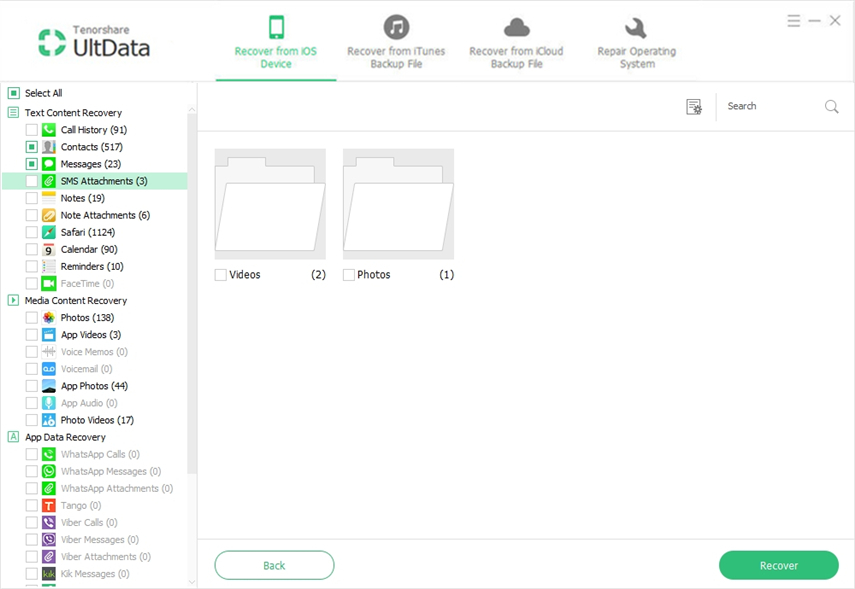
Krok 4. Software vyskočí okno a zeptá se na přenosovou cestu. Hit na "Obnovit do počítače" a proces je konec.
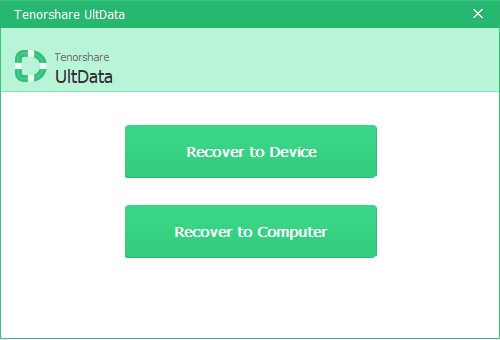
Pokud potřebujete další pokyny, podívejte se na níže uvedené video, jak používat iPhone Data Recovery.
Možnost 3. Stáhněte iMessage Video na PC přes iPadian
V této metodě musíte využít výhodsoftware třetích stran, iPadian, což je nástroj, který umožňuje Windows PC vypadá jako iPad. S tímto programem dosáhnete stažení iMessage na Windows PC. Podívejme se, jak to udělat v detailech:
Krok 1. Zdarma stáhnout tuto aplikaci z ipadian2.com a pak ji nainstalovat do jakéhokoli dostupného počítače se systémem Windows.
Krok 2. Po dokončení instalace tohoto bezplatného emulátoru spusťte iPadian do počítače.

Krok 3. Nyní je problém podobný tomu, jak uložit video z iMessage na Mac, protože obrazovka počítače se systémem Windows vypadá jako iPad. Vyhledejte aplikaci Zprávy z vyhledávacího pole na obrazovce a poté ji stáhněte, nainstalujte. Je to jako o.
Krok 4. Nakonec se přihlaste do stejného Apple ID mezi iPhone a iPadian pro Windows. Vyberte si cílové video a váš počítač jej obdrží.
V současné době se uživatelé systému Windows nebudou bát, že aplikaci iMessage nelze nainstalovat do počítače. Sledováním výše uvedených možností můžete snadno a rychle odesílat video z iMessage do počítače.


![Jak odstranit iMessages na počítačích Mac a iPhone / iPad [iOS 12 Supported]](/images/topics/how-to-delete-imessages-on-mac-and-iphoneipad-ios-12-supported.jpg)


![[Řešení] Jak opravit iOS 10 iMessage Effects Not Working](/images/iphone-tips/solved-how-to-fix-ios-10-imessage-effects-not-working.jpg)



